
ధర-నాణ్యత నిష్పత్తిపై దృష్టి కేంద్రీకరించిన వినియోగదారులతో Asrock ఉత్పత్తులు ప్రముఖంగా ఉంటాయి. ఈ సంస్థ యొక్క మదర్బోర్డులు ఈ విధానం అవసరమైతే BIOS నవీకరణల సౌలభ్యంతో సహా మంచివి. ఈ రోజు మనం ఈ సంస్థ యొక్క బోర్డుల కోసం ఫర్మ్వేర్ నవీకరణలను ఇన్స్టాల్ చేయడానికి అల్గోరిథంకు మిమ్మల్ని పరిచయం చేయాలనుకుంటున్నాము.
Asrock న BIOS నవీకరణ
అన్నింటిలో మొదటిది, అవసరమైతే BIOS ను నవీకరిస్తుందని మేము గుర్తుచేసుకుంటాము - ఉదాహరణకు, ఇది CPU, ఒక వీడియో కార్డు లేదా RAM మాడ్యూల్స్ను సంస్థాపించుట లేదా సమస్యల యొక్క ప్రస్తుత సంస్కరణకు మద్దతు ఇవ్వడం లేదు.మరింత చదవండి: మీరు BIOS ఫ్లాష్ అవసరం ఉన్నప్పుడు
నవీకరణ ప్రక్రియ నేరుగా అనేక దశలను కలిగి ఉంటుంది: సంస్థాపిత ఫర్మ్వేర్ సంస్కరణ యొక్క సంస్కరణను నిర్వచించడం, తయారీదారు మరియు సంస్థాపన సైట్ నుండి నవీకరణలను డౌన్లోడ్ చేయండి.
దశ 1: BIOS యొక్క ఇన్స్టాల్ చేసిన సంస్కరణ యొక్క నిర్వచనం
నవీకరించుటకు ముందు, మీరు ఏ రకమైన ఫర్మ్వేర్ని మదర్బోర్డులో ఉపయోగించాలో తెలుసుకోవాలి - తాజా ఎంపికను ఎంచుకోవడం అవసరం. అదనంగా, వెర్షన్ సంఖ్య ద్వారా, మీరు సాధ్యం సమస్యలు సూచించబడ్డాయి దీనిలో తయారీదారు యొక్క గమనికలు కనుగొనవచ్చు. మీరు అనేక పద్ధతుల్లో BIOS ఎంపికను నిర్ణయించవచ్చు - విధానం యొక్క వివరాలు ప్రత్యేక మాన్యువల్లో వివరించబడ్డాయి.
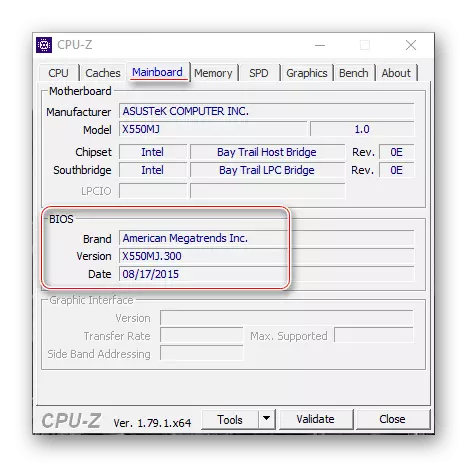
పాఠం: BIOS సంస్కరణను ఎలా తెలుసుకోవాలి
స్టేజ్ 2: తయారీదారుల సైట్ నుండి ఫర్మ్వేర్ని లోడ్ చేస్తోంది
అసలు BIOS సంస్కరణను నిర్ణయించిన తరువాత, మీరు కంప్యూటర్కు క్రొత్త సంస్కరణను డౌన్లోడ్ చేయాలి. ఇది సైట్ Asrock నుండి క్రింది - మాత్రమే ఈ సందర్భంలో హామీ అనుకూలత మరియు ఫర్మ్వేర్ పనితీరు.
శ్రద్ధ! అనధికారిక మూలాల నుండి BIOS ఫైళ్ళను లోడ్ చేస్తోంది మరియు వాటిని ఇన్స్టాల్ చేసే ప్రయత్నం మదర్ బ్రేక్డౌన్ను ముగించగలదు!
సైట్ Asrock వెళ్ళండి
- తయారీదారు సైట్కు వెళ్ళడానికి ఏ బ్రౌజర్ని ఉపయోగించండి. పేజీని తెరిచిన తరువాత, ప్రధాన మెనూలో "మద్దతు" అంశం ఉపయోగించండి.
- శోధన బార్లో మీ "మదర్బోర్డ్" పేరును నమోదు చేసి, శోధన బటన్పై క్లిక్ చేయండి. బోర్డు మోడల్ యొక్క ఖచ్చితమైన పేరు మీకు తెలియకపోతే, మాన్యువల్ ఈ పనిని పరిష్కరించడంలో మీకు సహాయం చేస్తుంది.
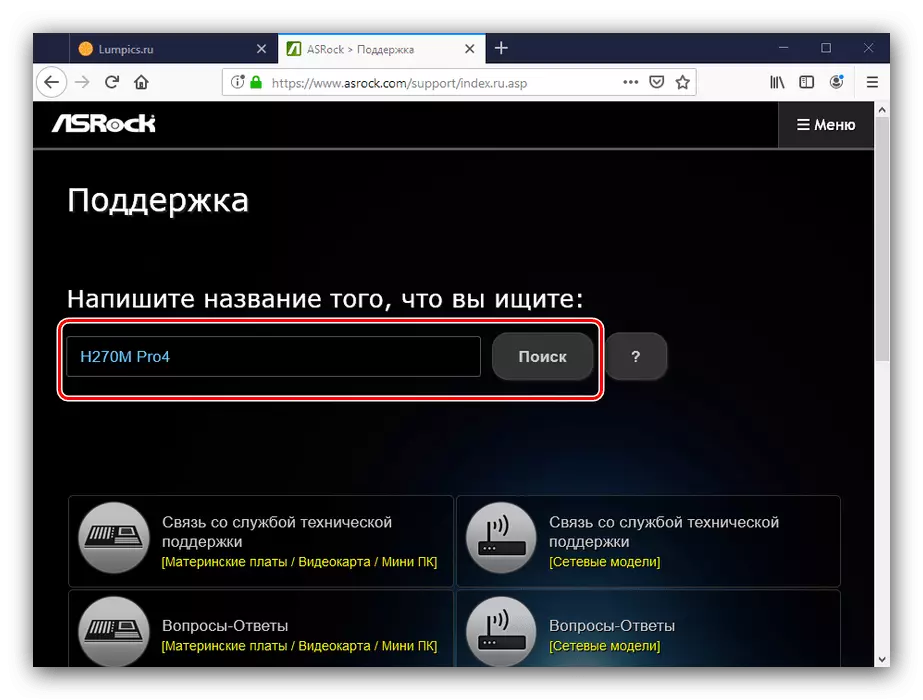
పాఠం: మదర్బోర్డు మోడల్ను ఎలా తెలుసుకోవాలి
- శోధన ఫలితాల్లో, "డౌన్లోడ్" బటన్ను ఉపయోగించండి.
- బటన్ "BIOS" పై క్లిక్ చేయండి.

అందుబాటులో ఉన్న ఫర్మ్వేర్ జాబితా కనిపిస్తుంది. సంస్కరణ సంఖ్య మరియు సాఫ్ట్వేర్ తేదీన దృష్టి పెట్టండి.

ప్రత్యేక శ్రద్ధ పట్టిక యొక్క మూడవ కాలమ్ చెల్లించాలి, "UPDATE BIOS / ఎలా అప్డేట్" - ఇది సంబంధిత ఫర్మ్వేర్ నవీకరణ ఎంపికను సర్దుబాటు చేయాలి ఇది పద్ధతి నిర్దేశిస్తుంది:
- "తక్షణ ఫ్లాష్" - BIOS లోకి నిర్మించిన ఒక ఫర్మ్వేర్ ఉపయోగించడం ఊహిస్తుంది;
- "DOS" - ఒక ప్రత్యేక DOS షెల్ కింద నుండి నవీకరణలను ఫ్లాష్;
- Windows ® - అప్డేట్ Windows లో అమలు చేయాలి ఒక ఫైల్ రూపంలో వస్తుంది.
మూడవ దశలో ప్రతి ఐచ్చికం యొక్క లక్షణాల గురించి మేము మాట్లాడతాము.
- మీరు "లింక్" కాలమ్, "గ్లోబల్" లో ఫర్మ్వేర్ యొక్క ఎంచుకున్న సంస్కరణను డౌన్లోడ్ చేసుకోవచ్చు.



కంప్యూటర్ యొక్క హార్డ్ డిస్క్లో ఏ స్థలానికి ఫర్మ్వేర్ని లోడ్ చేసి తదుపరి దశకు వెళ్లండి.
స్టేజ్ 3: ఫర్మ్వేర్ నవీకరణ
అవసరమైన ఫైల్స్ లోడ్ అయిన తర్వాత, మీరు అంతర్నిర్మిత సాఫ్ట్వేర్ ఫీజు యొక్క నవీకరణకు వెళ్ళవచ్చు. ఈ విధానం మూడు వేర్వేరు పద్ధతుల్లో నిర్వహించబడుతుంది, మేము పైన పేర్కొన్నట్లు. చాలా సార్వత్రికతో ప్రారంభిద్దాం.
శ్రద్ధ! మీరు మీ స్వంత రిస్క్ వద్ద ఉన్న అన్ని చర్యలు!
Asrokk తక్షణ ఫ్లాష్.
పరిశీలనలో ఆరోపణలపై బయోలను నవీకరించండి ఫర్మ్వేర్లో నిర్మించిన ప్రత్యేక ప్రయోజనం ద్వారా సులభమైనది. అల్గోరిథం కిందిది:
- ఒక ఫ్లాష్ డ్రైవ్ సిద్ధం - 4 GB కంటే ఎక్కువ, FAT32 ఫైల్ సిస్టమ్ ఫార్మాట్.
ప్రతిదీ సరిగ్గా చేయబడితే, మీరు తాజా ఫర్మ్వేర్ సంస్కరణను కలిగి ఉంటారు.
డాస్-షెల్
ఈ ఐచ్ఛికం అందించిన చాలా కష్టం, కాబట్టి ప్రతి ఒక్కరూ తగినది కానప్పుడు మాత్రమే ఉపయోగించాలి.
- మొదటి పద్ధతితో, FAT32 లో ఫార్మాట్ చేయబడిన ఖాళీ ఫ్లాష్ డ్రైవ్గా బూట్ డ్రైవ్ చేయండి.
- నవీకరణలతో ఆర్కైవ్ నుండి డ్రైవ్ ఫైళ్ళ యొక్క మూలానికి కాపీ చేయండి.
- కంప్యూటర్ ఆఫ్ మరియు ఫ్లాష్ డ్రైవ్ నుండి డౌన్లోడ్ సర్దుబాటు పేరు BIOS, వెళ్ళండి.
మరింత చదువు: USB నుండి డౌన్లోడ్ చేయడానికి BIOS ను ఎలా కాన్ఫిగర్ చేయాలి
- కంప్యూటర్ను ఆపివేయండి, దానిని సిద్ధం చేసిన డ్రైవ్ను కనెక్ట్ చేయండి - USB 2.0 గురించి నియమం గుర్తుంచుకోవాలి.
- యంత్రం మీద తిరగండి మరియు షెల్ ఇంటర్ఫేస్ కనిపిస్తుంది వరకు వేచి ఉండండి. టెక్స్ట్ లైన్ లో, ఫర్మ్వేర్తో EXE ఫైల్ యొక్క పేరును నమోదు చేయండి (ఫైల్ ఫార్మాట్ కూడా నమోదు చేయబడాలి) మరియు ఎంటర్ నొక్కండి.
- వ్యవస్థ ఎంచుకున్న సంస్కరణ యొక్క అనుకూలతను నిర్ణయిస్తుంది వరకు వేచి ఉండండి. ఏ సమస్యలు లేనట్లయితే, ఇంటర్ఫేస్ రీబూట్ చేయడానికి ఏ బటన్ను నొక్కడానికి ప్రతిపాదిస్తుంది.
- రీబూట్ చేసిన తరువాత, నవీకరణ ప్రక్రియ ప్రారంభమవుతుంది. అది పూర్తయ్యేంతవరకు వేచి ఉండండి. చివరికి, ఎంటర్ క్లిక్ చేయడానికి ప్రతిపాదనతో సందేశాన్ని పొందండి, దీన్ని చేయండి.
- రీబూట్ సమయంలో, BIOS కు లాగిన్ అవ్వండి. దీనిలో, "నిష్క్రమణ" ట్యాబ్కు వెళ్లండి, దీనిలో "లోడ్ డిఫాల్ట్" మరియు "నిష్క్రమణ సేవ్ మార్పులు" ఎంపికలు స్థిరంగా ఉంటాయి.

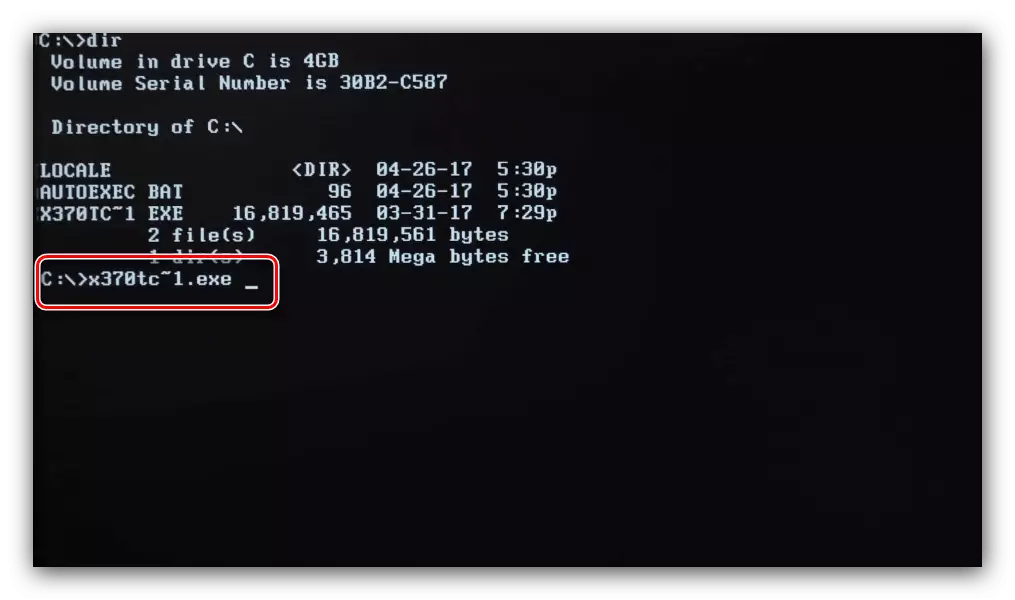
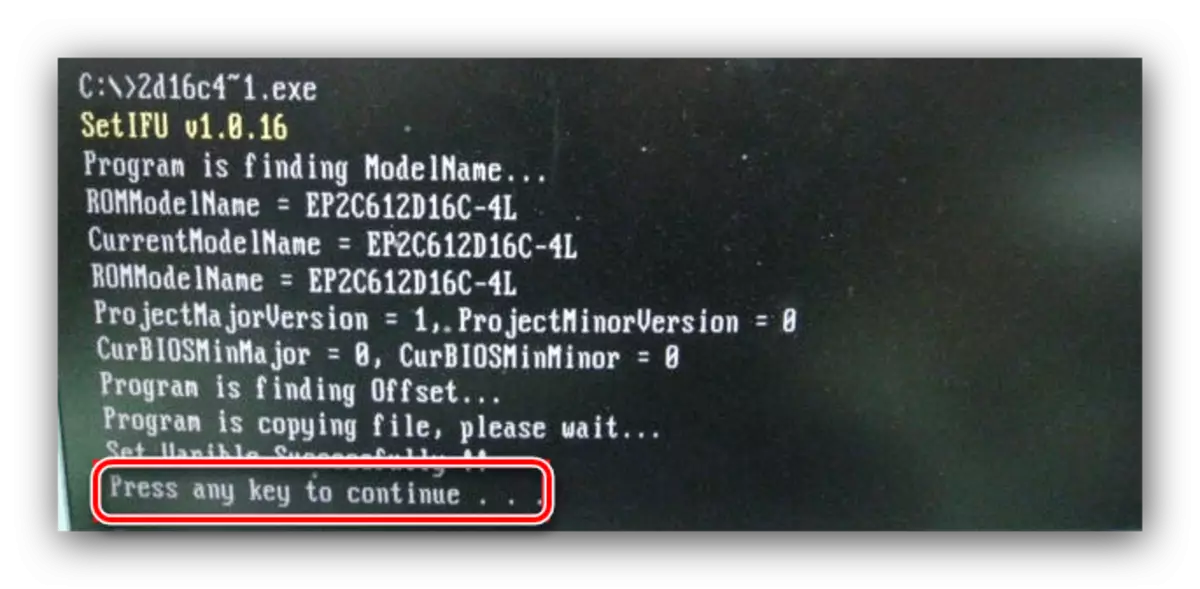
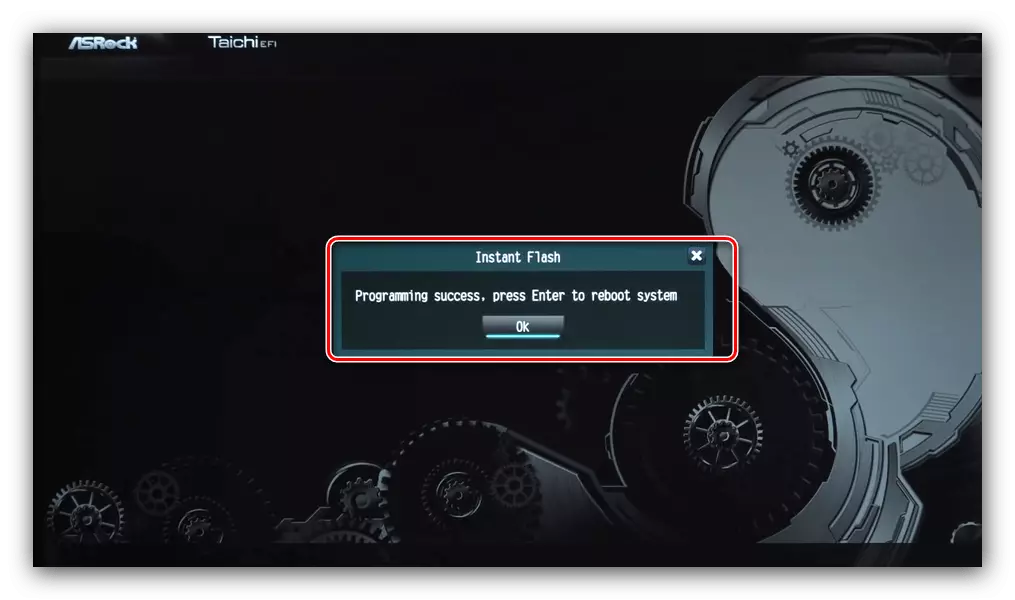

మళ్లీ కంప్యూటర్ను పునఃప్రారంభించండి.
విండోస్
వ్యవస్థలో నుండి నవీకరించుటకు ఎంపిక మునుపటి పోలి ఉంటుంది, కానీ కొన్ని సందర్భాల్లో ఇది మరింత సౌకర్యవంతంగా ఉంటుంది.
గమనిక అదృష్ట Windows కింద నుండి BIOS ను నవీకరిస్తోంది విండోస్ 10 రూపాయల సంస్కరణలకు మాత్రమే అందుబాటులో ఉంది - ఈ OS కోసం తాజా ఎంపికలు నవీకరణ యొక్క ఈ పద్ధతి యొక్క సామర్ధ్యం మద్దతు లేదు!
- లక్ష్యం కంప్యూటర్ నిల్వ యొక్క ఏ ఫోల్డర్కు నవీకరణలతో ఆర్కైవ్ను అన్ప్యాక్ చేయండి. నవీకరణలతో ఒక EXE ఫైల్ను కనుగొనండి మరియు నిర్వాహకుడి తరపున దానిని అమలు చేయండి.
- ఫైల్ నవీకరణలను సిద్ధం చేసే వరకు వేచి ఉండండి. కొంతకాలం తర్వాత, ఒక ప్రతిపాదన అన్ని కార్యక్రమాలను మూసివేయడానికి కనిపిస్తుంది, "OK" క్లిక్ చేయండి.
- తరువాత, మీరు నవీకరణలను ఇన్స్టాల్ చేయడానికి పునఃప్రారంభించాలి, కీబోర్డ్ మీద Y కీని నొక్కండి.
- కంప్యూటర్ పునఃప్రారంభించబడుతుంది మరియు నవీకరణ ప్రక్రియ ప్రారంభమవుతుంది. పూర్తయిన తరువాత, మునుపటి సూచనల యొక్క 6-7 దశలను పునరావృతం చేయండి.
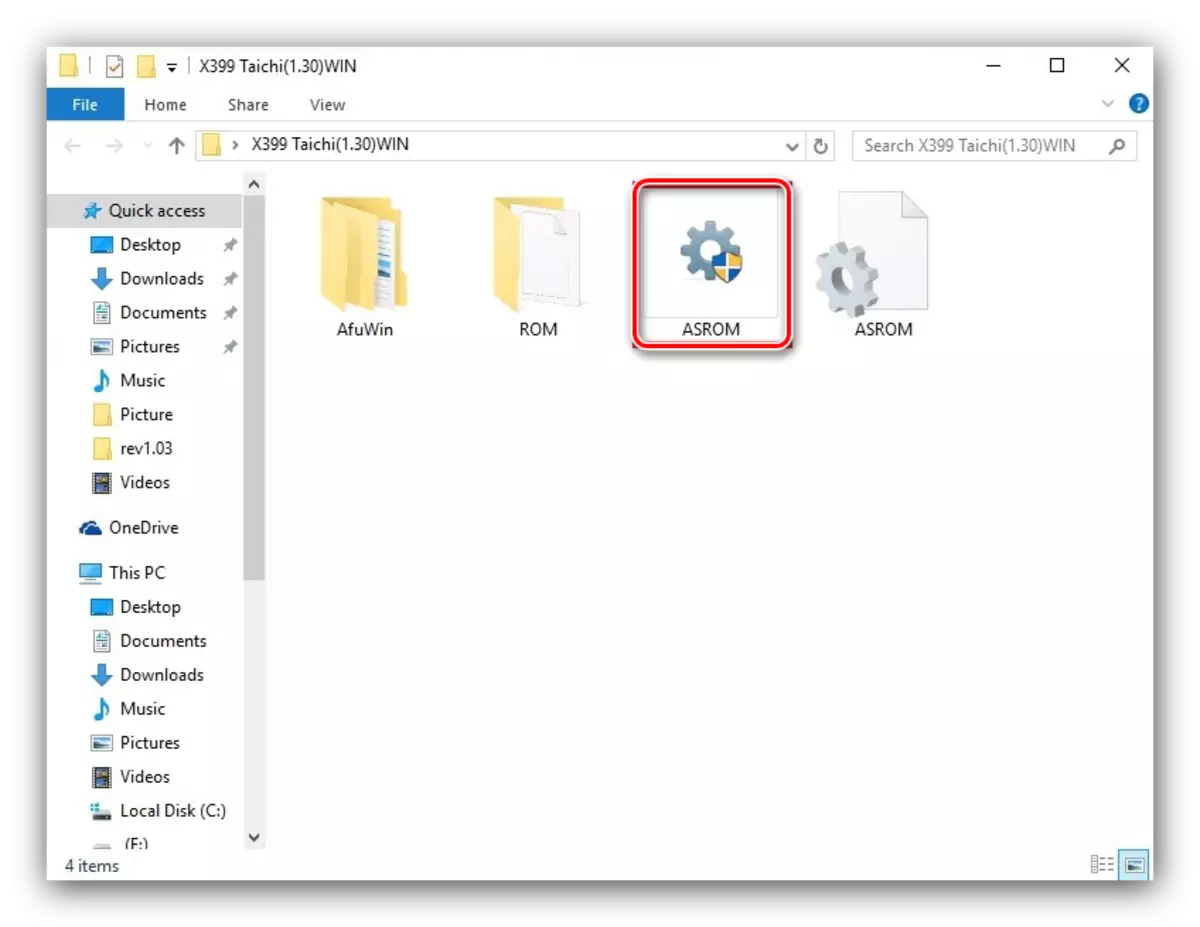
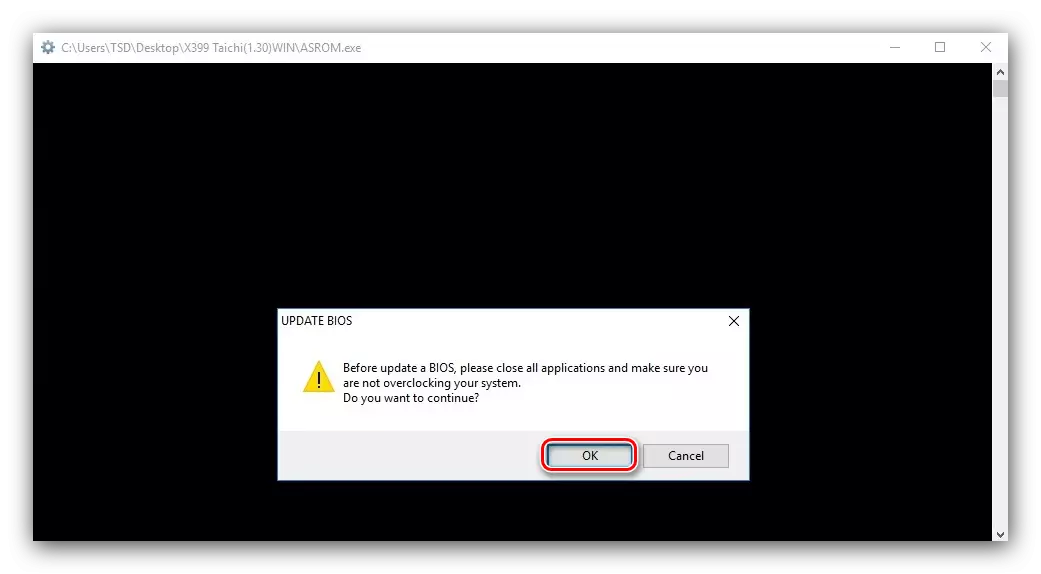
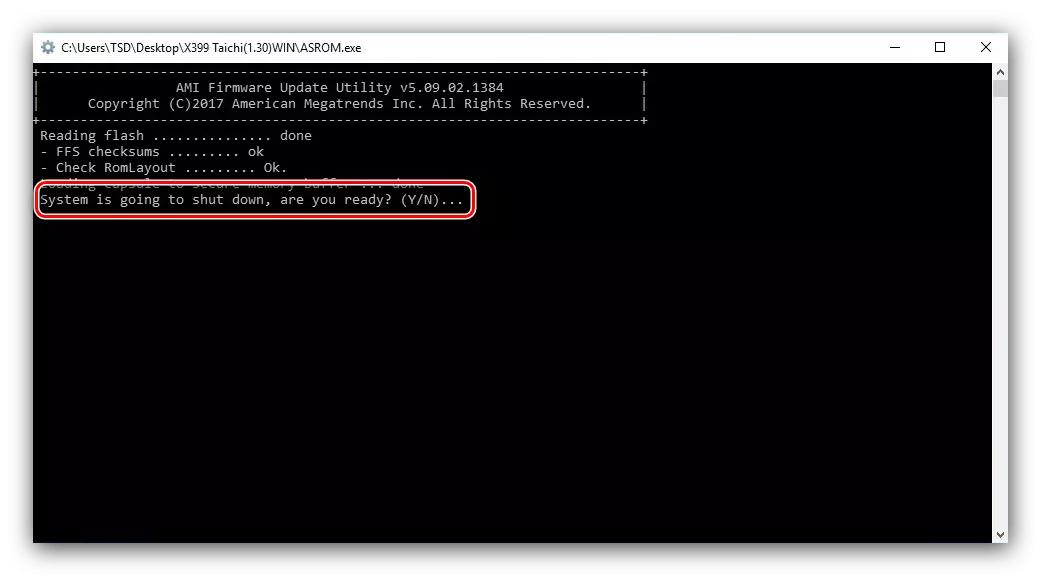
సాంకేతికంగా, ఈ పద్ధతి ఒక డాస్-షెల్ ద్వారా నవీకరించడానికి పోలి ఉంటుంది, కానీ బాహ్య మీడియా ఉపయోగం అవసరం లేదు. మరోవైపు, ఆపరేటింగ్ సిస్టమ్పై అనుకూలత పరిమితి ఉంది, కాబట్టి ఈ పద్ధతి యూనివర్సల్ అని కాదు.
ముగింపు
మేము Asrock మదర్బోర్డులపై BIOS నవీకరణ ప్రక్రియ యొక్క దశల అమలును సమీక్షించాము. ఈ ఆపరేషన్, అలాగే ప్రధాన బోర్డు యొక్క ఫర్ముర్తో ఇలాంటి అవకతవకలు, వినియోగదారు యొక్క సంరక్షణ అవసరం మరియు ప్రతిపాదిత సూచనలను పూర్తిగా అనుసరించండి.
